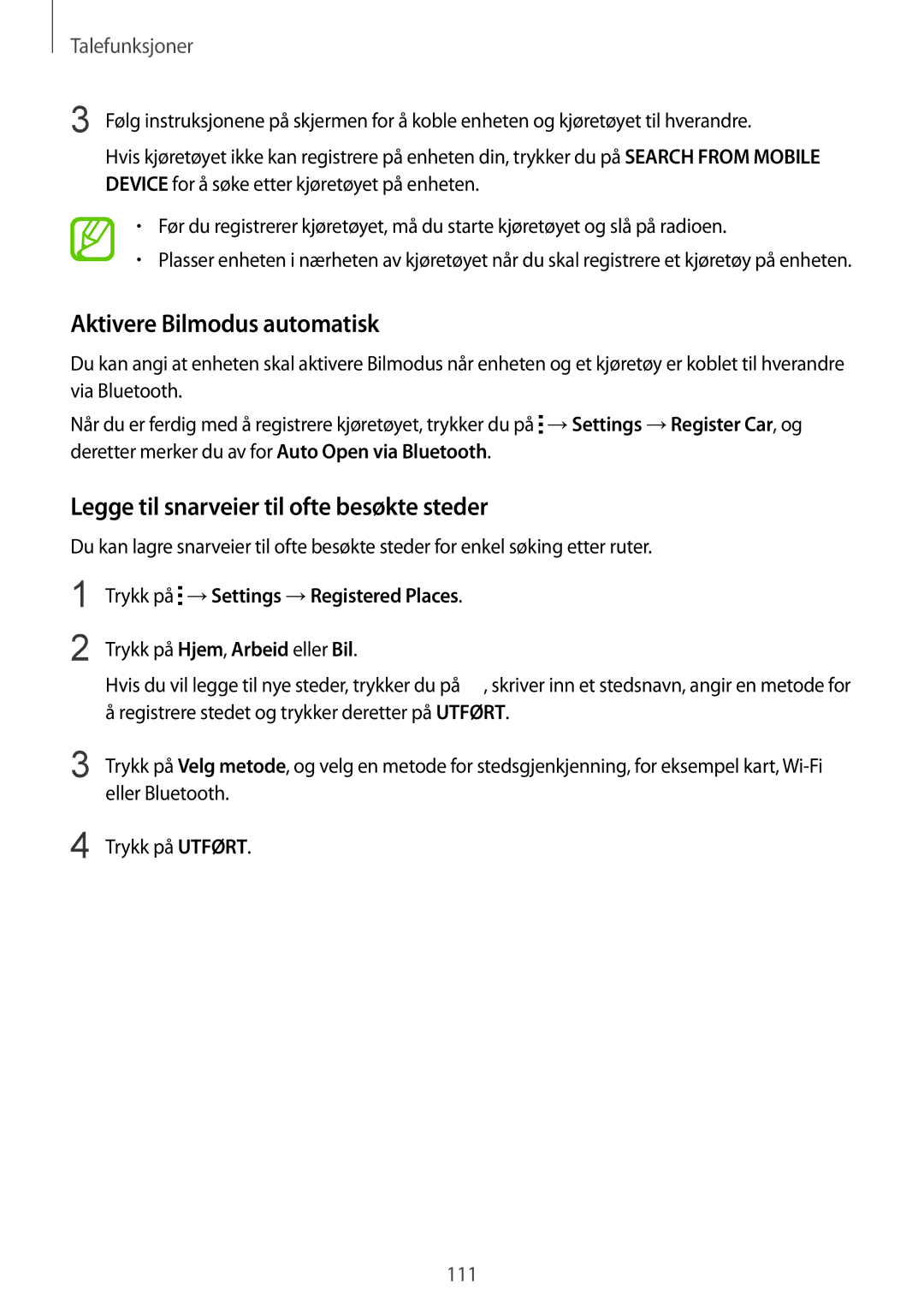Talefunksjoner
3 Følg instruksjonene på skjermen for å koble enheten og kjøretøyet til hverandre.
Hvis kjøretøyet ikke kan registrere på enheten din, trykker du på SEARCH FROM MOBILE DEVICE for å søke etter kjøretøyet på enheten.
•Før du registrerer kjøretøyet, må du starte kjøretøyet og slå på radioen.
•Plasser enheten i nærheten av kjøretøyet når du skal registrere et kjøretøy på enheten.
Aktivere Bilmodus automatisk
Du kan angi at enheten skal aktivere Bilmodus når enheten og et kjøretøy er koblet til hverandre via Bluetooth.
Når du er ferdig med å registrere kjøretøyet, trykker du på ![]() →Settings →Register Car, og deretter merker du av for Auto Open via Bluetooth.
→Settings →Register Car, og deretter merker du av for Auto Open via Bluetooth.
Legge til snarveier til ofte besøkte steder
Du kan lagre snarveier til ofte besøkte steder for enkel søking etter ruter.
1
2
Trykk på  →Settings →Registered Places.
→Settings →Registered Places.
Trykk på Hjem, Arbeid eller Bil.
| Hvis du vil legge til nye steder, trykker du på , skriver inn et stedsnavn, angir en metode for |
| å registrere stedet og trykker deretter på UTFØRT. |
3 | Trykk på Velg metode, og velg en metode for stedsgjenkjenning, for eksempel kart, |
| eller Bluetooth. |
4 | Trykk på UTFØRT. |
111